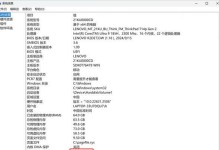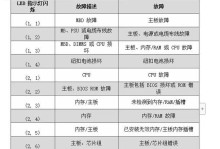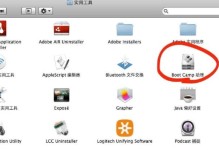亲爱的电脑迷们,你是否有过这样的体验:电脑运行得越来越慢,打开一个网页都要等半天,甚至有时候还会突然卡死?别急,今天就来给你支个招——给电脑升级内存!没错,就是那个看似不起眼,实则影响电脑性能的关键部件。接下来,就让我带你从多个角度深入了解如何给电脑升级内存吧!
一、内存的重要性
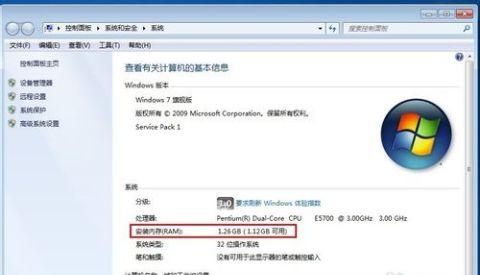
首先,我们来聊聊内存的重要性。内存,顾名思义,就是电脑临时存储数据的地方。当你打开一个软件或者网页时,数据会先被加载到内存中,这样你才能流畅地使用。如果内存不足,电脑就会频繁地读取硬盘,导致运行速度变慢,甚至出现卡顿现象。
据调查,我国大部分电脑用户在购买电脑时,都会选择配置较低的内存。随着使用时间的增长,内存不足的问题愈发明显。因此,给电脑升级内存,已经成为许多电脑用户的需求。
二、如何选择合适的内存
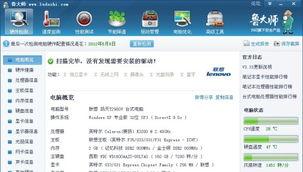
那么,如何选择合适的内存呢?以下是一些选购内存的小技巧:
1. 了解电脑型号:在购买内存之前,首先要了解自己电脑的型号和内存插槽类型。不同型号的电脑,内存插槽类型可能有所不同,如DDR3、DDR4等。
2. 查看内存容量:目前,主流的电脑内存容量为4GB、8GB、16GB等。如果你的电脑运行速度较慢,建议至少升级到8GB。如果需要处理大量数据或者运行大型软件,16GB或更高容量的内存会更加合适。
3. 选择品牌和速度:内存品牌和速度也是影响性能的重要因素。一般来说,知名品牌的内存质量更有保障。同时,内存速度越高,电脑运行速度也会越快。
4. 注意兼容性:在购买内存时,要确保其与电脑的兼容性。可以通过电脑主板说明书或者官方网站查询相关信息。
三、升级内存的步骤
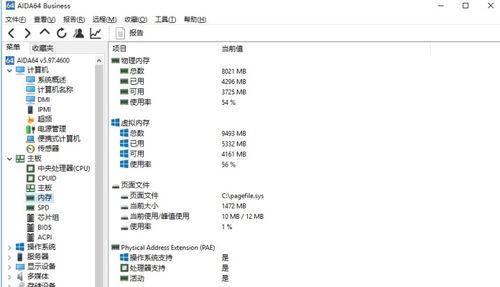
了解了内存的重要性以及如何选择合适的内存后,接下来就是升级内存的步骤了。以下是一些建议:
1. 备份重要数据:在升级内存之前,一定要备份电脑中的重要数据,以免在升级过程中出现意外导致数据丢失。
2. 关闭电脑:将电脑电源关闭,并拔掉电源线。
3. 打开机箱:根据电脑型号,打开机箱。一般来说,需要拧下几个螺丝或者拔掉几个卡扣。
4. 拔掉旧内存条:找到内存插槽,轻轻拔掉旧内存条。注意,拔内存条时要从内存条的一端开始,避免损坏内存条。
5. 安装新内存条:将新内存条插入内存插槽,确保其与插槽紧密接触。拧紧螺丝或卡扣。
6. 重启电脑:将电源线插回电脑,并重启电脑。此时,电脑会自动识别新安装的内存。
四、升级内存后的注意事项
升级内存后,以下是一些注意事项:
1. 检查电脑运行情况:升级内存后,要检查电脑的运行情况,确保没有出现异常。
2. 优化系统设置:为了充分发挥内存的性能,可以适当优化系统设置,如关闭不必要的启动项、清理磁盘空间等。
3. 定期检查内存:定期检查内存的健康状况,避免因内存故障导致电脑运行不稳定。
给电脑升级内存是一项简单而有效的提升电脑性能的方法。通过以上介绍,相信你已经对如何升级内存有了更深入的了解。快来给你的电脑来一次内存升级吧,让它焕发新的活力!